Cómo conectarnos a una red Wi-Fi oculta desde nuestra Raspberry Pi
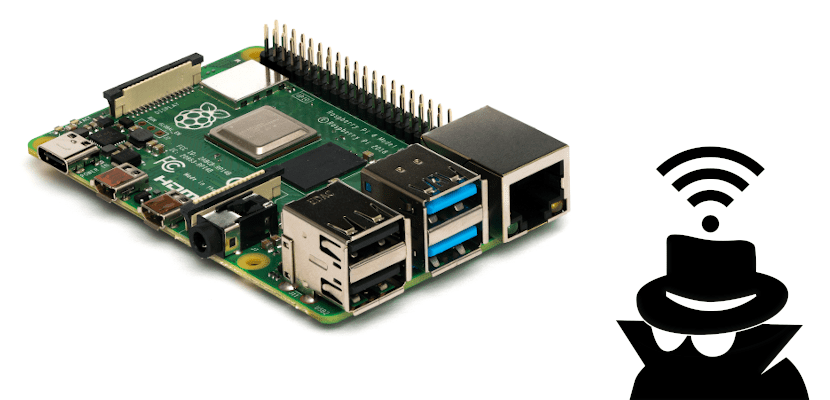 Podemos usar muchos sistemas operativos en la Raspberry Pi, pero el que mejor le va en estos momentos, creedme, es Raspbian. Se trata de un sistema operativo basado en Debian perfectamente adaptado a las placas de la compañía, pero también de uno cuyas opciones están algo escondidas. Entre estas opciones tenemos la de conectarnos a una red Wi-Fi oculta, tanto es así que en realidad dicha opción no aparece por ninguna parte.
Podemos usar muchos sistemas operativos en la Raspberry Pi, pero el que mejor le va en estos momentos, creedme, es Raspbian. Se trata de un sistema operativo basado en Debian perfectamente adaptado a las placas de la compañía, pero también de uno cuyas opciones están algo escondidas. Entre estas opciones tenemos la de conectarnos a una red Wi-Fi oculta, tanto es así que en realidad dicha opción no aparece por ninguna parte.
En otros sistemas operativos, la opción para conectarnos a una red Wi-Fi oculta está más o menos a la vista. En algunos sencillamente vemos la opción “conectarse a una red oculta” en el icono del tray, mientras que en otros tenemos que marcar una casilla para que el sistema busque la red conociendo su SSID. Esto no es así en Raspbian y, por defecto, no busca redes ocultas. Aquí te enseñaremos qué tienes que hacer si quieres que tu Raspberry Pi se conecte a tu red Wi-fi oculta.
Editando un archivo para conectarnos a nuestra red Wi-Fi oculta
Si nunca nos hemos conectado a una red Wi-Fi, no tendremos el archivo de configuración creado, por lo que tendremos que crearlo a mano. Otra opción es hacer que la red esté visible, conectarnos y volver a configurarla como oculta. En cualquiera de los casos, tenemos que tener la carpeta /etc/wpa_supplicant y dentro el archivo wpa_supplicant.conf que tiene que tener algo así:
ctrl_interface=DIR=/var/run/wpa_supplicant GROUP=netdev
update_config=1
country=ESnetwork={
ssid=”NombreDeTuRed”
scan_ssid=1
psk=”ContraseñaDeTuRed”
key_mgmt=WPA-PSK
}
El secreto, y si ya os habíais conectado a una red lo veréis, es añadir la línea que pone “scan_ssid=1”, lo que le está diciendo al sistema que se conecte a la red aunque ésta no difunda su nombre. Es importante mencionar que el sistema no nos permitirá realizar los cambios sin privilegios de administrador, por lo que deberemos editar este archivo desde otro equipo o con el comando sudo nano /etc/wpa_supplicant/wpa_supplicant.conf. También hay que tener en cuenta que tenemos que poner nuestro país en “country” y cambiar “NombreDeTuRed” y “ContraseñaDeTuRed” por el nombre y contraseña de vuestra red.
Lo último que hay que hacer es confirmar que se conecta, para lo que deberemos reiniciar el equipo y luego seleccionar la red Wi-Fi desde el icono de la bandeja del sistema, siempre y cuando no se haya conectado automáticamente. Con este pequeño cambio, o creando todo el archivo si no lo teníamos, ya podremos mantener nuestra red oculta y la Raspberry será capaz de verla y conectarse a ella.
